在 Microsoft Bookings 中定义服务产品时,可以设置服务名称、说明、位置 (选择是要亲自开会还是有在线会议) 、持续时间、客户和员工的默认提醒、有关服务的内部说明以及定价。 还可以标记有资格提供服务的员工。 然后,当客户访问你的企业网站进行预约时,他们可以准确查看可用的约会类型,选择他们想要提供服务的人员,并查看其服务的费用。
还可以将自定义信息和 URL 添加到电子邮件确认和提醒中,当有人通过预订页面预订服务时发送这些消息和提醒。
监视:创建新服务
步骤
下面是添加新服务的步骤:
注意
对与业务相关的设置的更改(例如启用或禁用一次性密码 (OTP) 或发送会议邀请)可能需要长达 10 分钟才能应用。
A. 在“Bookings主页的共享预订页面”下,选择要为其创建新服务的页面,或创建新的预订页面,然后从可用页面中进行选择。
B. 在共享预订页上,选择“ 服务”,然后选择“ 添加新服务”。
服务数量应限制为 50。
在 “基本详细信息 ”页上,添加所选内容。
服务名称:输入服务的名称。 这是将在预订页上的下拉菜单中显示的名称。 当任何人在预订页面上手动添加约会时,也会显示此名称,并且它将在自助服务页面上显示为磁贴。
说明:输入的说明是用户在“自助服务”页上选择信息图标时将显示的说明。
位置:此位置将在员工和客户的确认和提醒电子邮件上显示,并将显示在为预订创建的日历事件上。
添加联机会议:此设置通过 Teams 或 Skype 启用或禁用每个约会的联机会议,具体取决于你将哪个约会配置为员工成员的默认客户端。
启用:
团队或 Skype 会议的链接(对于预订是唯一的)将添加到员工和客户日历上的日历事件,以及拨入信息。
加入会议的链接将添加到所有确认和提醒电子邮件,如以下示例所示:

注意
可以通过 Teams 移动应用、Teams 桌面应用、Web 浏览器中或通过电话拨入加入 Teams 会议。 我们强烈建议为租户启用 Teams 作为默认联机会议服务,以便获得最佳虚拟约会预订体验。
禁用:
- 约会将不包含会议选项,并且不会显示启用 “添加联机会议” 时显示的所有与会议相关的字段。
持续时间:这是预订所有会议的时间。 从开始时间开始,将阻止该时间,这是在预订期间选择的。 完整的约会时间将在员工的日历上被阻止。
缓冲时间:启用此设置可在每次预订约会时向员工的日历添加额外时间。
时间将在员工的日历上被阻止,并影响忙/闲信息。 这意味着,如果约会在下午 3:00 结束,并且会议结束时已添加 10 分钟的缓冲时间,则工作人员的日历将在下午 3:10 之前显示为忙碌且不可预订。 如果员工在会议前需要时间进行准备,例如医生查看患者图表,或财务顾问准备相关帐户信息,则这非常有用。 会议后(例如有人需要时间前往另一个位置时)也很有用。
未设置价格:选择将在“自助服务”页上显示的价格选项。 如果未 设置价格 ,则不会显示任何价格或对成本或定价的引用。
注意:此字段显示在预订员工预订事件中,并在Bookings Web 应用中的“日历”选项卡上显示的事件上显示。
每个事件的最大与会者数:此设置允许你创建需要多个人员能够预订同一约会时间和相同员工 (的服务,例如健身课程) 。 所选服务、员工和时间的约会时间段将可用于预订,直到达到您指定的最大与会者人数。 可以在 Bookings Web 应用的“日历”选项卡中查看当前的约会容量和与会者。 我们将其称为 1:N 预订服务。
语言:从下拉列表中选择预订的默认语言。
在 “可用性选项 ”页上,可以看到从 “预订”页 中选择的选项,这些选项适用于你的日程安排策略和员工的可用性。 有关详细信息,请参阅 设置计划策略。
在修改后的 “分配员工” 页上,可以顺利地分配和删除服务中的已分配员工成员。 此页上又添加了两个控件:
为约会分配任何所选员工:选择此选项后,将安排一名员工进行预订。
多个员工:此功能允许创建包含多个教职员工的服务。 预订将与服务的所有已分配工作人员一起安排。 可以将此服务称为 N:1 预订服务。
注意
对于“多名员工”,只有在所有分配的员工都可以参加时,才能创建预订。
允许客户选择特定员工进行预订:通过此设置,客户可以在预订的特定员工成员之间进行查看和选择。
选择员工:对于使用此服务创建的预订,可以选择特定员工成员。
在收集每次预订特定约会时所需的信息时,自定义字段非常有用。 示例包括诊所就诊前的保险提供商、贷款咨询的贷款类型、学术建议的学习专业或候选人面试的申请人 ID。 当客户与你和你的员工预订约会时,这些字段将显示在“预订”页上。
客户电子邮件、电话号码、地址和便笺是不可移动的字段,但可以通过取消选择每个字段旁边的“ 必需 ”将其设置为可选。
在 “通知 ”页上,可以发送短信、设置提醒和发送通知。
注意
Bookings中的短信通知需要Teams 高级版许可证。
为客户启用短信通知 如果选中,则短信将发送给客户,但前提是他们选择加入。
Email确认、Email提醒和Email跟进:这些通知在创建或更改预订时、约会前的指定时间和约会后的指定时间发送给客户和/或员工。 可以根据自己的喜好为每个约会创建多个提醒和后续消息。
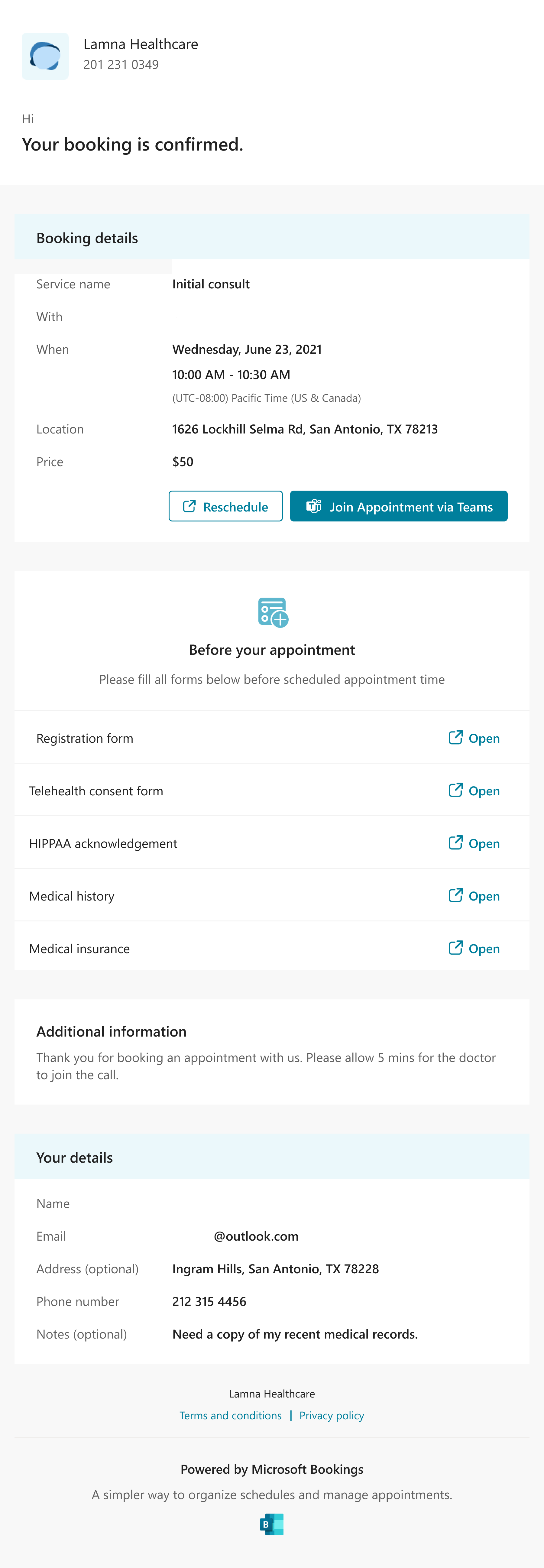
可在此处包含所需的任何其他文本,例如有关重新安排的信息或客户应为约会带来的内容。 下面是添加到原始确认电子邮件的自定义文本示例,请参阅“Email确认的其他信息”字段中:
手动预订和自助服务页面上的选择加入框:
短信通知将如下所示 (请注意,短信通知目前仅在北美) 中可用:

还有两个控件可用于简化服务创建过程:
- 默认计划策略 处于打开状态。 如果要自定义客户预订特定员工的方式,请关闭开关。
- 发布选项选择是将此服务显示为“自助服务”页上的可预订服务,还是使该服务仅在Bookings Web 应用中的“日历”选项卡上可预订。
选择“ 保存更改 ”以创建新服务。
如何隐藏预订页面上的服务
在某些情况下,你可能希望从预订页面隐藏服务,使客户无法为该服务预订约会。 在以下情况下,这非常有用:
- 你仍在配置服务详细信息和设置,尚未准备好让客户预订。
- 由于人员短缺、维护或服务日期,服务暂时不可用。
- 该服务仅提供给特定客户或组,你不希望将其公开。
若要在预订页面链接中隐藏服务,请执行以下步骤:
- 打开Microsoft Bookings应用,然后转到“服务”选项卡。
- 选择要隐藏的服务,并将 “发布选项” 下的开关切换为 “关闭”。 开关应从蓝色变为灰色,指示服务已隐藏。
- 若要确认服务是否已隐藏,请转到 “预订页面 ”选项卡并复制预订页面链接。 在新浏览器窗口中打开链接,如果服务已列出,检查。 如果未显示,则服务已成功隐藏。
- 若要取消隐藏服务,请重复步骤 1 和 2,但将切换开关切换为 “开” 而不是 “关”。 开关应从灰色变为蓝色,指示服务可见。 可以通过再次检查预订页面链接来验证这一点。
从预订页面链接中隐藏服务不会删除该服务,也不会影响该服务的现有预订。 你仍然可以在Microsoft Bookings应用中管理服务详细信息、设置和预订。


